ملاحظة: نرغب في تزويدك بأحدث محتوى تعليمات لدينا بأسرع ما يمكن وبلغتك الخاصة. وقد تمت ترجمة هذه الصفحة آلياً وقد تحتوي على أخطاء نحوية أو أخطاء تتعلق بالدقة. كما نهدف إلى أن يكون هذا المحتوى مفيداً لك. هل يمكنك إخبارنا إذا كانت المعلومات مفيدة لك في أسفل هذه الصفحة؟ إليك المقالة بالغة الإنجليزية لسهولة الرجوع إليها.
"شجرة التحليل" هي أداة تحليلية في PerformancePoint يمكنك استخدامها لإجراء تحليل السبب الجذري من خلال عرض كيفية مساهمة أعضاء منفردين في مجموعة. في شجرة التحليل، يتم تصنيف الأعضاء من الأكبر إلى الأصغر أو من الأصغر إلى الأكبر. تمكّن شجرة التحليل المستخدمين من تقسيم مجموعة أو إجراء تصنيف تفصيلي لها من أجل مشاهدة كل فرد عضو فيها وكيفية تصنيف الأفراد وفقًا لمقياس محدد، بحسب مقادير المبيعات مثلاً.
وقد تشبه شجرة التحليل الصورة التالية:
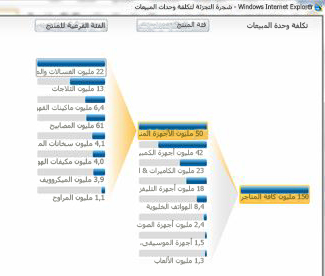
في هذه المقالة
كيف يمكنني إنشاء شجرة تحليل أو فتحها؟
لا تقم ب# انشاء لوحه معلومات الكتاب "شجره التحليل" ب# استخدام مصمم لوحة معلومات PerformancePoint. ب# الاضافه الي ذلك، لم تتمكن من رؤيه "شجره تحليل" ك# طريقه عرض المستوي اعلي الذي يتم عرضه دوما في لوحه معلومات جنبا الي جنب مع طرق عرض اخري. بدلا من ذلك، يمكنك فتح "شجره التحليل" من طريقه عرض في لوحه معلومات تم نشره الي Microsoft SharePoint Server 2010.
ملاحظة: ل# كي تتمكن من فتح و# استخدام "شجره التحليل"، يجب ان يكون لديك Microsoft Silverlight 3 مثبتا علي الكمبيوتر. تجدر الاشاره ايضا الي ان استنادا الي كيفيه تكوين بطاقه اداء او طريقه عرض تحليليه، قد لا تتمكن من ل# فتح "شجره التحليل".
لفتح "شجرة التحليل"، استخدم الإجراء التالي:
-
في لوحة المعلومات، حدد طريقة عرض تستخدم بيانات خدمات تحليل SQL Server. تشمل الأمثلة المخططات والشبكات التحليلية، وبعض أنواع بطاقات الأداء.
-
انقر بزر الماوس الأيمن فوق قيمة في طريقة العرض، ثم حدد شجرة التحليل. يمكن أن تكون القيمة خلية في بطاقة أداء أو شبكة، أو تكون مقدارًا في مخطط. يتم فتح شجرة التحليل في نافذة مستعرض.
كيف يمكنني استخدام شجرة تحليل؟
تستخدم عادة شجرة تحليل لرؤية كيفية تقسيم قيمة فردية في تقرير أو بطاقة أداء على الأعضاء المشاركين فيها. تفرز شجرة التحليل النتائج تلقائيًا وتطبّق مخطط Pareto موضعي على البيانات لكي تتمكن من رؤية أبرز المشاركين في قيمة تقرير معين بسرعة. يمكنك كذلك رؤية توجهات كل فرد من الأعضاء الذين يشاركون في قيمة إجمالية.
باستخدام شجرة التحليل، تستطيع أيضًا عرض خصائص الأعضاء الخاصة بعضو بعد معين، كما هو ظاهر في الصورة التالية:
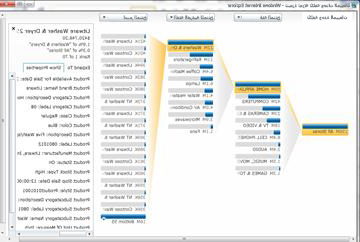
عند استخدام شجرة التحليل، تبدأ عادةً بشريط واحد، هو عقدة التحليل، ويقع على الجانب الأيمن من الشاشة. استخدم الإجراء التالي لإجراء تحليل السبب الجذري:
-
انقر فوق عقدة تحليل. يتم عرض قائمة بالأبعاد والتسلسلات الهيكلية.
-
حدد البُعد والتسلسل الهيكلي اللذين تريد استخدامهما. يتم تحديث طريقة العرض تلقائيًا لعرض المستوى التالي من تفاصيل العنصر الذي حددته.
-
كرر الخطوتين 1 و2 لمتابعة البحث عن التفاصيل في طريقة العرض.
-
لعرض خصائص الأعضاء لعضو بعد، استعرض وصولاً إلى عضو بعد فردي. انقر فوق العقدة الخاصة به لفتح مربع حوار يتضمن خيارات إضافية. انقر فوق إظهار الخصائص.










